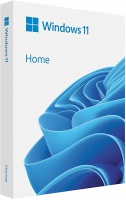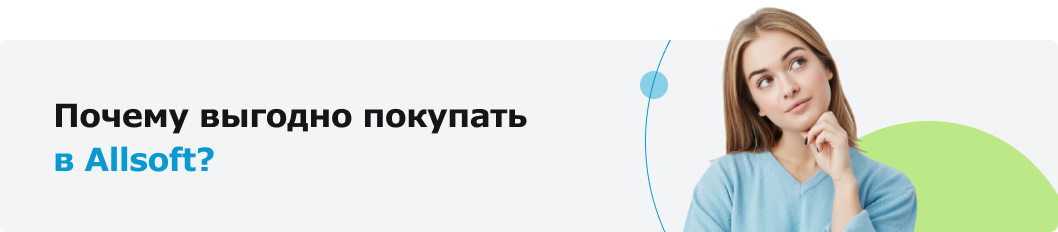Как обновить Windows до 11 версии?
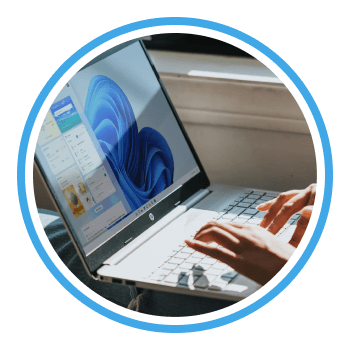
Если вы пользователь Windows 10 или 11 версии 21H1 и планируете обновиться, расскажем, как это сделать и с какими трудностями можно столкнуться.
Релиз Windows 11 пришелся на 2021 год, но установка и обновления были ограничены для ряда компьютеров системными требованиями. Планировалось, что распространение будет происходить в несколько этапов. Поэтому пользователей ожидали первого пакета обновлений новой версии, в который бы вошли все изменения и доработки.
Но в 2022 году возник ряд трудностей. В марте компания Microsoft объявила, что прекращает работу на территории России. В июне появилась проблема со скачиванием дистрибутива с официального сайта, при попытке скачать образ программы возникала ошибка и скачивание не происходило.
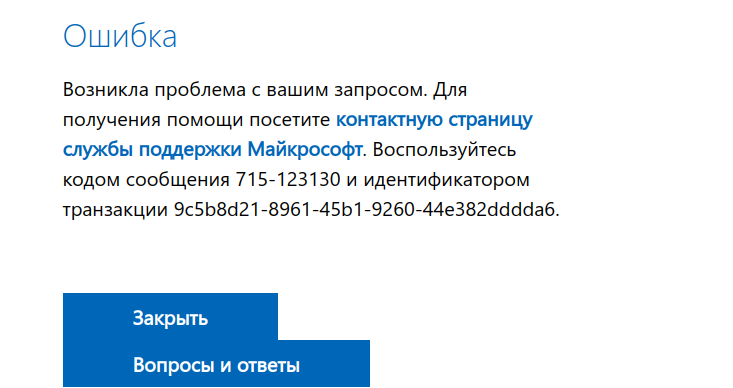
Ошибка при попытке скачать ISO-образ Windows 11
В сентябре вышло масштабное обновление Windows 11 - 22H2, операционная система стала доступна для всех совместимых устройств, но возник вопрос, как его скачать и обновить систему? Так как на компьютерах даже не отображалась возможность обновиться. Чтобы обойти ограничения, можно было установить VPN, чтобы ПК был локализован в другой стране, это позволяло скачать программу или запустить обновления.
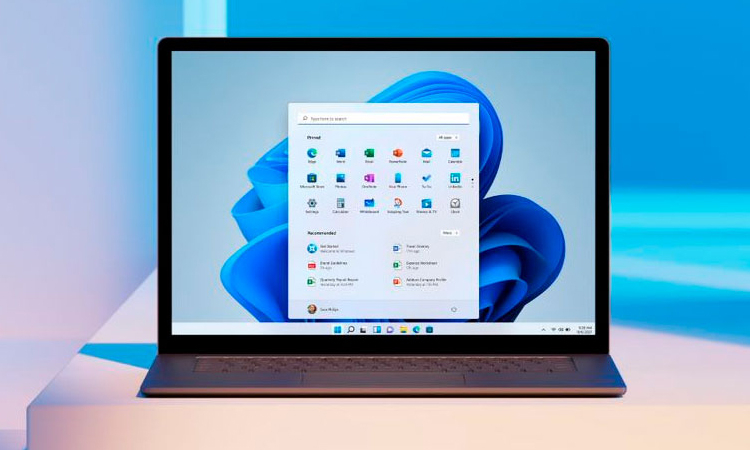
В декабре 2022 года компания Microsoft вернула возможность российским пользователям скачивать дистрибутивы Windows 10 и Windows 11 и обновлять ОС до Windows 11 22H2 без VPN. Все обновления в рамках перехода на более старшую версию абсолютно бесплатны, главное иметь лицензионную версию Windows.
Перед переходом на новую версию необходимо убедиться, что устройства соответствуют минимальным требованиям к системе Windows 11 или запустить приложение «Проверка работоспособности ПК». Также рекомендуется сделать резервную копию всех важных данных. Минимальные системные требования:
-
Процессор Intel 8-го поколения или новее, AMD Zen 2 или новее или процессор Qualcomm 7 и 8 Series;
-
Поддержка TPM 2.0 и безопасной загрузки (Secure Boot);
-
Минимум 64 ГБ хранилища.
Самые простые способы, чтобы перейти с Windows 11, версия 21H1 или Windows 10 до новой версии, это:
1. Скачать официальный ISO-образ с официального сайта компании;
2. Обновиться через центр обновления Windows;
3. Обновиться через помощника по установке Windows 11.
Теперь про каждый способ подробно:
1. Для установки Windows 11 через ISO-образ необходимо сделать следующее:
-
Скачайте ISO- образ Windows 11 с официального сайта;
-
Распаковать ISO- образ на компьютер;
-
Запустить установку Windows 11 из файла setup.exe;
-
Выполнить пошагово все действия по установке.
2. Обновление через Центр обновления Windows подходит, если вы планируете миграцию с лицензионной Windows 10 на Windows 11. Чтобы установить Windows 11 автоматически через центр обновления необходимо:
-
Перейти в: "Пуск" > "Настройки" > "Обновление и безопасность" > "Центр обновления Windows" > "Проверить наличие обновлений";
-
Установить все обновления, которые найдет Windows 10. После этого снова запросить обновления и, если ваш компьютер соответствует минимальным требованиям, появится сообщение обновиться на Windows 11;
-
Нажмите загрузить и установить для начала установки Windows 11. Следуйте инструкциям на экране для завершения установки.
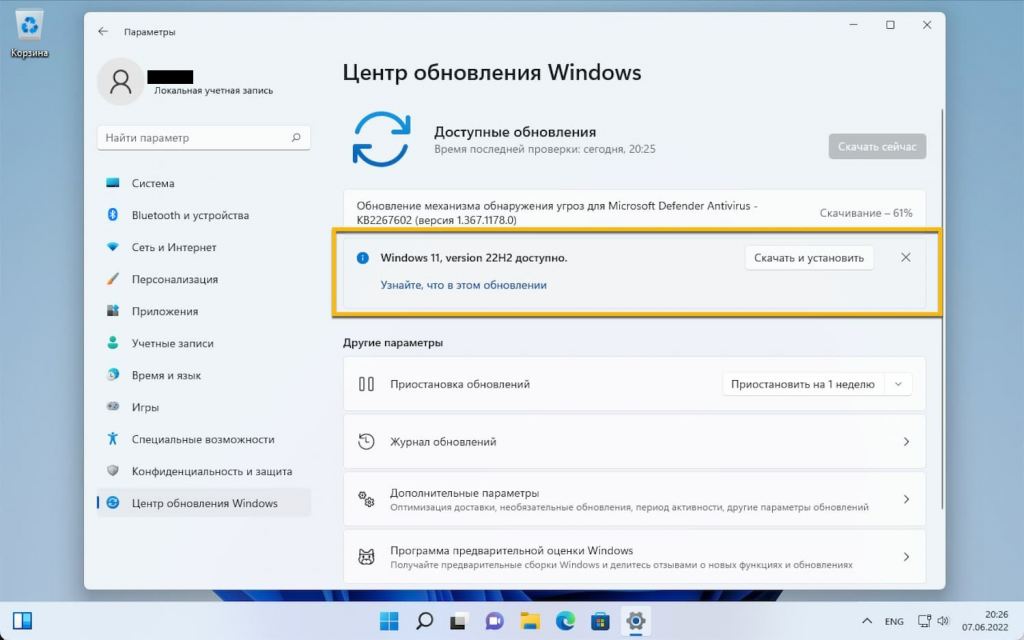
3. Для перехода на Windows 11 через помощника сделайте следующие шаги:
-
Перейдите на официальный сайт Microsoft;
-
Скачайте программу «Помощник по установке Windows 11»;
-
Запустить помощника и, следуя подсказкам, установите Windows 11.
Чтобы завершить обновление, перезагрузите устройство.
Не исключено, что еще могут возникать некоторые сложности при скачивании и установке обновлений, в этом случает можно воспользоваться VPN и попробовать установку повторно. Если же после установки новой версии вы поняли, что она вам не подходит, вы можете откатиться до предыдущей сборки Windows 11 или Windows 10. В Windows 11 вы сами можете выбирать время и способ получения следующих обновлений. Установка обновлений дает возможность получать последние исправления программного обеспечения и улучшения системы безопасности.
Windows 11 получила полностью обновленный внешний вид, предлагает новые функции и возможности для повышения производительности. В современном гибридном формате работы вы сможете выполнять больше задач с меньшими нагрузками.




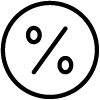














 14
14